
Praxistest …
Cooler Master MasterKeys Pro S Tastatur wurde auf folgendem System getestet:
PC:
Intel Core i7 6700K @ 4 GHz
4x 4 GB DDR4 RAM
ASRock Z170 Extreme6+
Asus Strix Nvidia GeForce 980ti
Seasonic Platinum Netzteil 760W
Samsung Pro 840 Pro 256 GB SSD
CM Storm Stryker Gehäuse
Betriebssystem:
Windows 7 Ultimate 64 Bit
Software:
Cooler Master Application Software V1.00
Kommen wir nun erstmal zum NKey Rollover. Obgleich diese Funktion nicht explizit beworben wird, möchten wir jedoch herausfinden, wie viele Tastendrücke die Masterkeys Pro S zeitgleich verarbeiten kann. Dazu benutzen wir wieder das bekannte Tool Aqua’s Key Test aus unserer OC Download Seite.
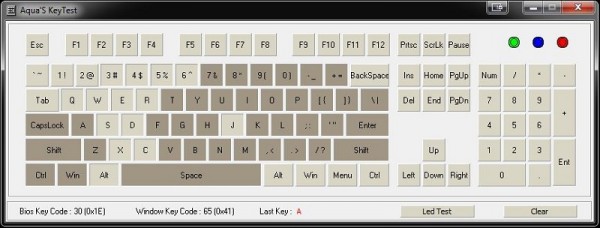
Wie hier gut zu sehen ist, gibt es auch bei dieser Disziplin keinen Grund zur Bescheidenheit. Das Keyboard ist in der Lage viele Tastendrücke gleichzeitig aufzunehmen. Ob man mit der MasterKeys Pro S auch gut schreiben kann, testeten wir auf der Seite Zehnfinger.com, welche einen Schreib- bzw. Geschwindigkeitstest zur Verfügung stellt.
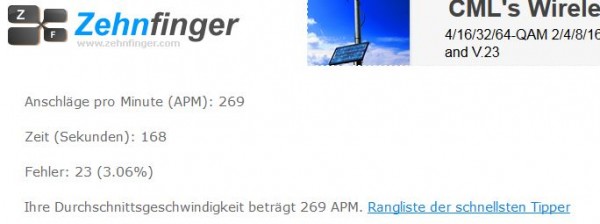
Auch hier erreichten wir sehr gute Werte, die dank der Cherry MX Brown Tasten relativ leise zustande kamen. 😉 Obwohl die Tasten der MasterKeys Pro S sogar noch geringfügig höher sind als die, hier im Bild rechts zu sehen Taste des zuvor getesteten Tt eSports Poseidon Z RGB Keyboards.

Natürlich möchten wir an dieser Stelle nicht die tolle RGB Beleuchtung vorenthalten und lassen einfach die Farben sprechen.

Aber mit tollem Aussehen alleine gewinnt man keine Schlacht. Und erst recht kein Truck Trial. Dank dem Spiel Spintires aus dem Hause Oovee kann man sich hinters Steuer eines russischen Trucks setzen und diverse Parcours und Aufgaben meistern. Das Steuern, welches beinahe ausschließlich per Tastatur erfolgt, ging problemlos von der Hand. Dank der leisen Tasten nerven auch häufige Richtungswechsel nicht.

Zu guter Letzt möchten wir noch auf zwei ganz besondere Beleuchtungsmodi eingehen, die neben den Standardmodi die MasterKeys Pro S zu etwas besonderem machen. Dabei handelt es sich zum Einen um den Equalizer Mode. Dabei werden die Frequenzen der Soundausgabe des Computers visuell als grafischer Equalizer auf dem Keyboard dargestellt. Leider konnten wir den Equalizer nur mit dem Windows Media Player und dem Webbrowser, beispielsweise mit YouTube zum laufen überreden. Eine Funktion mit dem beliebten Media Player „VLC“ wollte sich nicht einstellen. Wahlweise kann man hier aber auch die CPU Auslastung als Bargraph darstellen lassen.
Hier ist das MasterKeys Pro S Effekt Video aus unserem OCinside YouTube Channel:
Hinweis: Bitte zuerst unsere Cookies erlauben, um diesen externen Inhalt zu sehen!
Das eigentliche Highlight ist jedoch ein kleines Spiel, das jedem PC Nutzer bekannt sein dürfte. Die Rede ist von dem Retro Klassiker „Snake“! Gesteuert wird der kleine Wurm mit dem roten Kopf per Pfeiltasten zu den grünen Äpfeln. Ein tolles Gimmick.
Hier ist das MasterKeys Pro S Game Video aus unserem OCinside YouTube Channel:
Hinweis: Bitte zuerst unsere Cookies erlauben, um diesen externen Inhalt zu sehen!
Kommen wir nun zu unserem Fazit des Gaming Keyboards MasterKeys Pro S.
Cooler Master MasterKeys Pro S Keyboard Fazit und Gesamteindruck …




